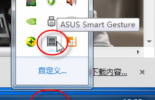CAD看图王是集快速看图、DWG画图、CAD批注、CAD测量、画图制图于一身的CAD看图王软件,功能十分强大,它支持AutoCAD、浩辰CAD、天正建筑、酷家乐、BIM、知户型、齐家、测量员、装修等国内外CAD图纸格式,兼容各版本DWG文件、CAD文件,可以打开福昕、WPS、office等办公软件的PDF文件,图纸原生显示CAD图纸不失真;这么专业的一款软件那怎么使用呢?小编今天就为大家带来了cad看图王使用教程,一起来看看cad看图王怎么用吧。
![cad看图王怎么用-cad看图王使用教程[多图]](https://img.downkuai.com/uppic/20211010/61ac9ae776e51185adc04916d2b1536c.jpg)
![cad看图王怎么用-cad看图王使用教程[多图]](https://img.jiaochengzhijia.com/uploadfile/2025/0326/20250326100200957.jpg)
2、选中你所需要编辑的文字;
![cad看图王怎么用-cad看图王使用教程[多图]](https://img.jiaochengzhijia.com/uploadfile/2025/0326/20250326100202408.jpg)
3、接着点击【编辑文字】命令,对文字内容进行编辑以及确定;
![cad看图王怎么用-cad看图王使用教程[多图]](https://img.jiaochengzhijia.com/uploadfile/2025/0326/20250326100205478.jpg)
4、文字编辑完成后,点击保存就可以将编辑好的文字保存在图纸上啦。
![cad看图王怎么用-cad看图王使用教程[多图]](https://img.jiaochengzhijia.com/uploadfile/2025/0326/20250326100205439.jpg)
![cad看图王怎么用-cad看图王使用教程[多图]](https://img.jiaochengzhijia.com/uploadfile/2025/0326/20250326100210457.jpg)
注意:打开图纸的时候一定要选择高级制图模式,还有,编辑文字功能只有在选中编辑的文字之后才会弹出来的,所以每个步骤的先后顺序一定要正确,否则可能不是我们想要的结果。
![cad看图王怎么用-cad看图王使用教程[多图]](https://img.downkuai.com/uppic/20211010/61ac9ae776e51185adc04916d2b1536c.jpg)
cad看图王使用教程
1、下载并打开软件后进入高级制图模式打开图纸;![cad看图王怎么用-cad看图王使用教程[多图]](https://img.jiaochengzhijia.com/uploadfile/2025/0326/20250326100200957.jpg)
2、选中你所需要编辑的文字;
![cad看图王怎么用-cad看图王使用教程[多图]](https://img.jiaochengzhijia.com/uploadfile/2025/0326/20250326100202408.jpg)
3、接着点击【编辑文字】命令,对文字内容进行编辑以及确定;
![cad看图王怎么用-cad看图王使用教程[多图]](https://img.jiaochengzhijia.com/uploadfile/2025/0326/20250326100205478.jpg)
4、文字编辑完成后,点击保存就可以将编辑好的文字保存在图纸上啦。
![cad看图王怎么用-cad看图王使用教程[多图]](https://img.jiaochengzhijia.com/uploadfile/2025/0326/20250326100205439.jpg)
![cad看图王怎么用-cad看图王使用教程[多图]](https://img.jiaochengzhijia.com/uploadfile/2025/0326/20250326100210457.jpg)
注意:打开图纸的时候一定要选择高级制图模式,还有,编辑文字功能只有在选中编辑的文字之后才会弹出来的,所以每个步骤的先后顺序一定要正确,否则可能不是我们想要的结果。